Лесно и бързо ръководство за root достъп на Android

След като руутнете телефона си с Android, имате пълен достъп до системата и можете да стартирате много видове приложения, които изискват root достъп.
Интерфейсът на сензорния екран на модерен смартфон като цяло е наистина интуитивен за използване. Превъртането през уеб страници е лесно, като просто плъзнете нагоре и надолу. Когато обаче времето стане по-студено, може да искате да сложите ръкавици, когато сте навън. Някои ръкавици идват специално проектирани за работа с устройства със сензорен екран. Ако обаче използвате чифт ръкавици, които не работят със сензорни екрани, може да е трудно или студено да използвате телефона си, когато сте навън.
Браузърът Dolphin на Android има функция, която може да ви помогне в тази ситуация. Можете да конфигурирате бутоните за сила на звука на телефона си да превъртат уеб страницата или да превключват раздели вместо вас, вместо да променяте силата на звука.
За да конфигурирате поведението на клавишите за сила на звука в браузъра Dolphin, трябва да влезете в настройките в приложението. За да направите това, първо трябва да докоснете иконата на Делфин в центъра на долната лента.
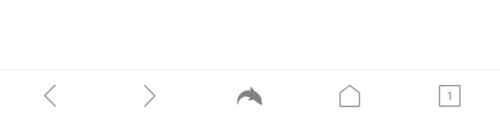
Докоснете иконата на Делфин в центъра на долната лента, за да имате достъп до настройките в приложението.
След това, за да отворите настройките, докоснете иконата на зъбно колело в долния десен ъгъл на изскачащия прозорец.
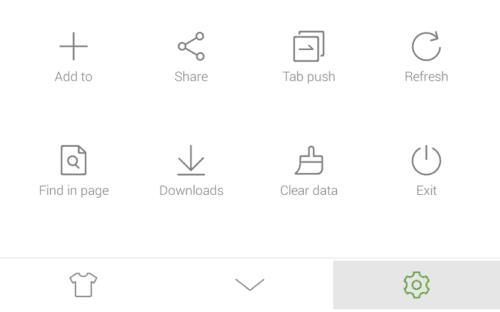
Докоснете иконата на зъбно колело в долния десен ъгъл на изскачащия прозорец, за да отворите настройките в приложението.
Превключете към раздела „Разширени“ в горния десен ъгъл, след което докоснете „Още“ в долната част на подраздела „Персонализиране“.
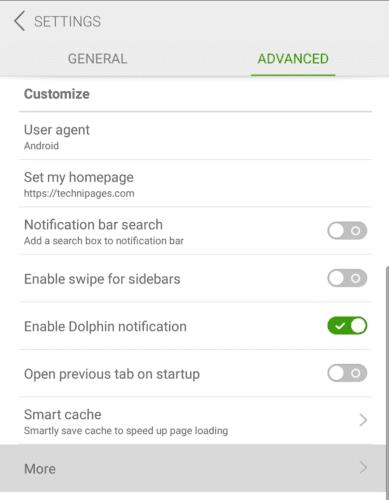
Докоснете „Още“ в долната част на подраздела „Персонализиране“ на раздела „Разширени“.
След това трябва да докоснете „Действие на бутона за сила на звука“, което се намира на второ място отдолу, за да конфигурирате поведението на бутоните за сила на звука.

Докоснете „Действие на бутона за сила на звука“, намиращ се втори отдолу, за да конфигурирате поведението на бутоните за сила на звука.
Можете да избирате от три различни поведения. „Действие на Android по подразбиране“ ще запази бутоните за сила на звука да действат по подразбиране. „Превъртете нагоре/надолу страница“ ще конфигурира бутоните за сила на звука да превъртат нагоре и надолу по страницата, на която се намирате. „Превключване на раздели“ ще конфигурира бутоните за сила на звука да превключват между вашите отворени раздели.
Просто докоснете поведението, което искате да конфигурирате, и то ще бъде незабавно запазено.
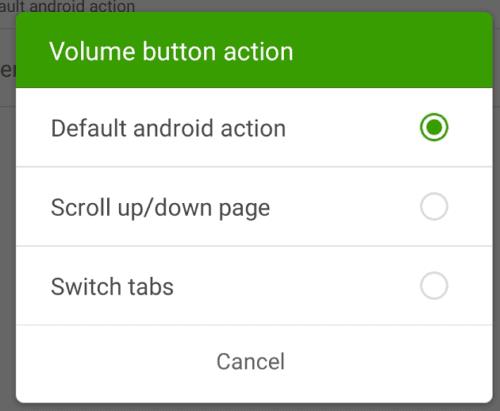
Изберете какво действие искате да извършват вашите бутони за сила на звука.
След като руутнете телефона си с Android, имате пълен достъп до системата и можете да стартирате много видове приложения, които изискват root достъп.
Бутоните на вашия телефон с Android не са само за регулиране на силата на звука или събуждане на екрана. С няколко прости настройки те могат да се превърнат в преки пътища за бързо заснемане на снимки, прескачане на песни, стартиране на приложения или дори активиране на функции за спешни случаи.
Ако сте забравили лаптопа си на работа и имате спешен доклад, който да изпратите на шефа си, какво трябва да направите? Да използвате смартфона си. Още по-сложно е да превърнете телефона си в компютър, за да вършите много задачи едновременно по-лесно.
Android 16 има джаджи за заключен екран, с които можете да променяте заключения екран по ваш избор, което го прави много по-полезен.
Режимът „Картина в картината“ на Android ще ви помогне да свиете видеото и да го гледате в режим „картина в картината“, гледайки видеото в друг интерфейс, за да можете да правите други неща.
Редактирането на видеоклипове на Android ще стане лесно благодарение на най-добрите приложения и софтуер за редактиране на видео, които изброяваме в тази статия. Уверете се, че ще имате красиви, вълшебни и стилни снимки, които да споделяте с приятели във Facebook или Instagram.
Android Debug Bridge (ADB) е мощен и универсален инструмент, който ви позволява да правите много неща, като например намиране на лог файлове, инсталиране и деинсталиране на приложения, прехвърляне на файлове, root и флаш персонализирани ROM-ове, както и създаване на резервни копия на устройства.
С приложения с автоматично щракване. Няма да се налага да правите много, когато играете игри, използвате приложения или задачи, налични на устройството.
Въпреки че няма магическо решение, малки промени в начина, по който зареждате, използвате и съхранявате устройството си, могат да окажат голямо влияние върху забавянето на износването на батерията.
Телефонът, който много хора обичат в момента, е OnePlus 13, защото освен превъзходен хардуер, той притежава и функция, която съществува от десетилетия: инфрачервеният сензор (IR Blaster).







